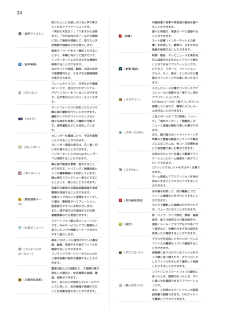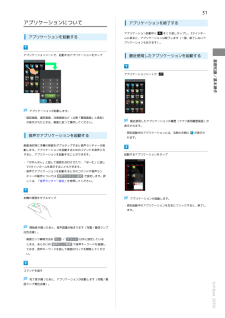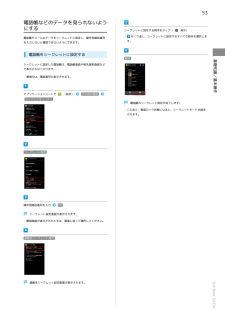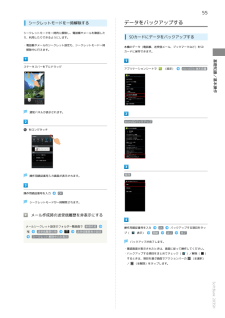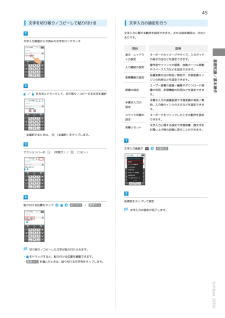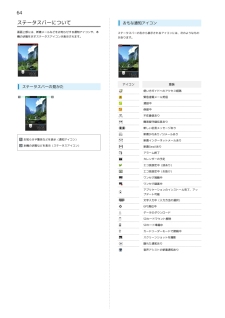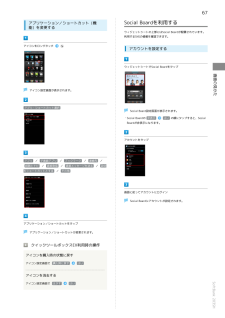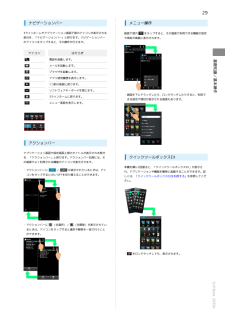Q&A
取扱説明書・マニュアル (文書検索対応分のみ)
"選択"3 件の検索結果
"選択"60 - 70 件目を表示
全般
質問者が納得ロック画面の変更
設定→壁紙→ウェルカムシート(ロック画面)→ウェルカム壁紙から変更可能。
アプリのアンインストールは、ホーム画面からは、出来ません。
ドロワー画面なら、長押しで❌が出ますのでアンインストール可能です。
もしくは、先の回答の通り、設定→アプリから行えます。
4349日前view605
全般
質問者が納得前回と同じ回答ですが
これはアプリじゃないですか?
Yahooの。
Yahooのアプリの仕様変更の可能性が高いですがアプリ内に設定があると思いますが、そこから消したりすることが可能かと。
3926日前view70
初期設定画面利用するをタップ ウェルカムシート(ロック画面) を下にドラッグS画面ロック前の画面へプロフィール設定へをタップして設定電源を入れると、初期設定画面が表示され、プロフィール(自分の電話番号、メールアドレスなど)やGoogleTMアカウント、Wi-Fiの設定などの基本的な設定を行うことができます。一定時間、操作しないでおくと、画面が消え画面ロックが設定されます。http://www.softbank.jp/mb/r/support/203sh/※PDF版もダウンロードできます。ブラウザのブックマークに登録されている「オンラインマニュアル」を選択アプリケーションシートで (ツール)S (使い方ガイド)基本操作を動画やゲーム、体験型チュートリアルで簡単に覚えることができます。取扱説明書では今すぐ試すをタップして説明している機能を起動できます。このケータイの使いかたを調べたり、FAQサイトへアクセスすることができます。このケータイまたはパソコンでも確認できます。ウェルカムシート(ロック画面)/画面ロック解除初期設定取扱説明書■ オンラインマニュアル■ 使い方ガイド(アプリ)ケータイから...
34知りたいことを話しかけると声で教え(音声アシスト)内蔵辞書で言葉や英単語の意味を調べてくれるアプリケーションです。ることができます。「明日の天気は?」「六本木から浅草まで」「今日は何の日?」などの質問調べた単語は、単語カードに登録する(辞書)ことができます。に対して意味を理解して、知りたい天書)を利用して、最新の、さまざまな検索キーワードをキー操作入力するこ情報を検索することもできます。となく、本機に向かって話すだけで、新聞・雑誌・テレビニュースを発売当インターネット上のさまざまな情報を(音声検索)ネット辞書(インターネット上の辞気情報や経路などをお答えします。日に誌面そのままのレイアウトで読む検索することができます。Webサイトや地図、動画、お店の住所ことができるアプリケーションです。(新聞 雑誌)ビジネス、スポーツ、ファッション、や乗換案内など、さまざまな関連情報富なラインナップでお楽しみいただけフレームやイラスト、文字などの豊富ます。なパーツで、自分だけのオリジナル(カバコレ)グルメ、モノ、旅行、エンタメなど豊が表示されます。入力したメール文書をワンタッチでデデザインカバーをつくることができまコレメ...
57電池の消費を軽減する充電状態に応じて省エネモードを切り替えるエコ技設定を利用する電池残量が一定以下になると、自動的に省エネ状態にすることができます。次の省エネモードを選択して、省エネ状態で利用することができます。アプリケーションシートで(設定)省エネ設定/確認ができます(「お助け」は、確認のみ行えます)。省エネモード説明標準使用感を優先した、普段お使いいただくモー(省エネレベルドです。省エネレベルはあまり高くありませ低)ん(お買い上げ時の設定)。技あり電池の消費を抑えつつ、快適に使えるモード(省エネレベルです。省エネレベルも高く、電池の消費を抑中)えたいときにおすすめのモードです。お助け電池の消費を極力抑えた、非常用モードで(省エネレベルす。電池残量が少なく、すぐに充電できない高)基礎知識/基本操作・各モードの 編集 または 確認 をタップすると、設定内容の編集緊急時などにお使いください。エコ技設定画面が表示されます。・確認画面が表示されたときは、画面に従って操作してください。アクションバーのアプリケーションシートで(設定)(電池残量)省エネ設定電池残量で切替画面が表示されます。エコ技設定画面が表示されま...
31アプリケーションについてアプリケーションを起動するアプリケーションを終了するアプリケーション起動中にをくり返しタップし、3ラインホームに戻ると、アプリケーションは終了します(一部、終了しないアプリケーションもあります)。アプリケーションシートで、起動するアプリケーションをタップ最近使用したアプリケーションを起動する基礎知識/基本操作アプリケーションシートでアプリケーションが起動します。・認証画面、選択画面、注意画面など(以降「確認画面」と表記)が表示されたときは、画面に従って操作してください。音声でアプリケーションを起動する最近使用したアプリケーションの履歴(アプリ使用履歴画面)が表示されます。・現在起動中のアプリケーションには、名称の左側にが表示されます。画面消灯時に本機の背面をダブルタップすると音声ランチャーが起動します。アプリケーションを起動するためのコマンドを音声入力すると、アプリケーションを起動することができます。起動するアプリケーションをタップ・「がめんおん」と話して画面を点灯させたり、「ほーむ」と話して3ラインホームを表示することもできます。・音声でアプリケーションを起動するときのコマンドや...
53電話帳などのデータを見られないようにする電話帳やメールのデータをシークレットに設定し、操作用暗証番号を入力しないと確認できないようにできます。電話帳をシークレットに設定するシークレットに設定する相手をタップ(・表示)をくり返し、シークレットに設定するすべての相手を選択します。シークレットに設定した電話帳は、電話帳画面や宛先選択画面などで表示されなくなります。・着信中は、電話番号が表示されます。アプリケーションシートで(設定)その他の設定基礎知識/基本操作確定ロックとセキュリティ電話帳のシークレット設定が完了します。・このあと、画面ロック状態になると、シークレットモードが設定されます。シークレット設定操作用暗証番号を入力OKシークレット設定画面が表示されます。・確認画面が表示されたときは、画面に従って操作してください。連絡先シークレット設定SoftBank 203SH連絡先シークレット設定画面が表示されます。
55シークレットモードを一時解除するシークレットモードを一時的に解除し、電話帳やメールを確認したり、利用したりできるようにします。・電話帳やメールのシークレット設定も、シークレットモード一時解除中に行えます。データをバックアップするSDカードにデータをバックアップする本機のデータ(電話帳、送受信メール、ブックマークなど)をSDカードに保存できます。アプリケーションシートで(設定)microSDと端末容量基礎知識/基本操作ステータスバーを下にドラッグ通知パネルが表示されます。microSDバックアップをロングタッチ操作用暗証番号入力画面が表示されます。操作用暗証番号を入力保存OKシークレットモードが一時解除されます。メール作成時の送受信履歴を非表示にするメールシークレット設定のフォルダ一覧画面で 新規作成送受信履歴引用送受信履歴表示設定操作用暗証番号を入力プ(表示)OK開始バックアップする項目をタッはい完了シークレット解除中のみ表示バックアップが完了します。・確認画面が表示されたときは、画面に従って操作してください。・バックアップする項目をまとめてチェック()/解除(するときは、項目を選ぶ画面でアクションバーの...
45文字を切り取り/コピーして貼り付ける文字入力の設定を行う文字入力に関する動作を設定できます。おもな設定項目は、次のと文字入力画面の入力済みの文字をロングタッチおりです。項目説明キーボードのイメージやサイズ、入力ガイドトの設定の表示方法などを設定できます。入力補助の設定変換機能の設定操作音やフリックの感度、自動カーソル移動やスペース入力などを設定できます。各種変換方法の有効/無効や、外部変換エンジンの利用などを設定できます。ユーザー辞書の登録/編集やダウンロード辞辞書の設定/を左右にドラッグして、切り取り/コピーする文字を選択書の利用、学習機能の利用などを設定できます。手書き入力の設定手書き入力の認識言語や予測変換の有効/無効、入力時のインクの太さなどを設定できます。スライド切替のキーボードをフリックしたときの動作を設定設定できます。各種リセット・全選択するときは、アクションバーの基礎知識/基本操作表示・レイアウ文字入力に関する設定や学習辞書、顔文字をお買い上げ時の状態に戻すことができます。(全選択)をタップします。(切取り)/(コピー)文字入力画面で各種設定各項目をタップして設定貼り付ける位置をタップ貼り...
64ステータスバーについて画面上部には、新着メールなどをお知らせする通知アイコンや、本機の状態を示すステータスアイコンが表示されます。ステータスバーの見かたおもな通知アイコンステータスバーの左から表示されるアイコンには、次のようなものがあります。アイコン意味使い方ガイドへのアクセス経路緊急速報メール受信通話中保留中不在着信あり簡易留守録伝言あり新しい伝言メッセージあり新着SMSあり/S!メールありお知らせや警告などを表示(通知アイコン)新着インターネットメールあり本機の状態などを表示(ステータスアイコン)新着Gmailありアラーム終了カレンダーの予定エコ技設定中(技あり)エコ技設定中(お助け)ワンセグ視聴中ワンセグ録画中アプリケーションのインストール完了、アップデート可能文字入力中(入力方法の選択)GPS測位中データのダウンロードSDカードマウント解除SDカード準備中カードリーダーモードで接続中スクリーンショットを撮影隠れた通知あり音声アシストの新着通知あり
67アプリケーション/ショートカット(機能)を変更するSocial Boardを利用するウィジェットシートの上部にはSocial Boardが配置されています。利用するSNSの情報を確認できます。アイコンをロングタッチアカウントを設定するウィジェットシートでSocial Boardをタップ画面の見かたアイコン設定画面が表示されます。アプリ・ショートカット選択Social Board設定画面が表示されます。・Social Boardの 非表示はい の順にタップすると、SocialBoardが非表示になります。アカウントをタップアプリ / 子画面アプリ / ブックマーク / 連絡先 /経路とナビ / 直接発信 / 直接メッセージを送る / 設定をショートカットとする / その他画面に従ってアカウントにログインSocial Boardにアカウントが設定されます。アプリケーション/ショートカットをタップアプリケーション/ショートカットが変更されます。クイックツールボックスEX利用時の操作アイコンを購入時の状態に戻すアイコン設定画面で 購入時に戻すはいアイコンを消去するはいSoftBank 203SHアイコン設定画面で...
29ナビゲーションバーメニュー操作3ラインホームやアプリケーション画面下部のアイコンが表示される画面下部の部分を、「ナビゲーションバー」と呼びます。ナビゲーションバーや項目が画面に表示されます。をタップすると、その画面で利用できる機能の設定のアイコンをタップすると、その操作が行えます。アイコンはたらきメールを起動します。ブラウザを起動します。アプリ使用履歴を表示します。1つ前の画面に戻ります。ソフトウェアキーボードを閉じます。3ラインホームに戻ります。・画面を下にドラッグしたり、ロングタッチしたりすると、利用で基礎知識/基本操作電話を起動します。きる設定や項目が表示される画面もあります。メニュー画面を表示します。アクションバーアプリケーション画面や設定画面上部のタイトルが表示される部分クイックツールボックスEXを、「アクションバー」と呼びます。アクションバー右側には、その画面でよく利用される機能のアイコンが表示されます。・アクションバーに/が表示されているときは、アイコンをタップするとON/OFFを切り替えることができます。本機を横に2回振ると、「クイックツールボックスEX」が表示され、アプリケーションや機能...
- 1